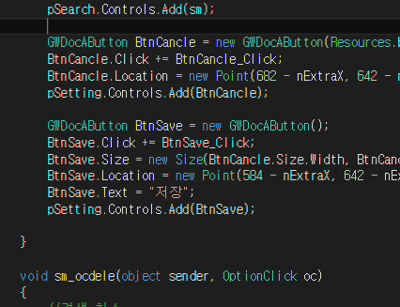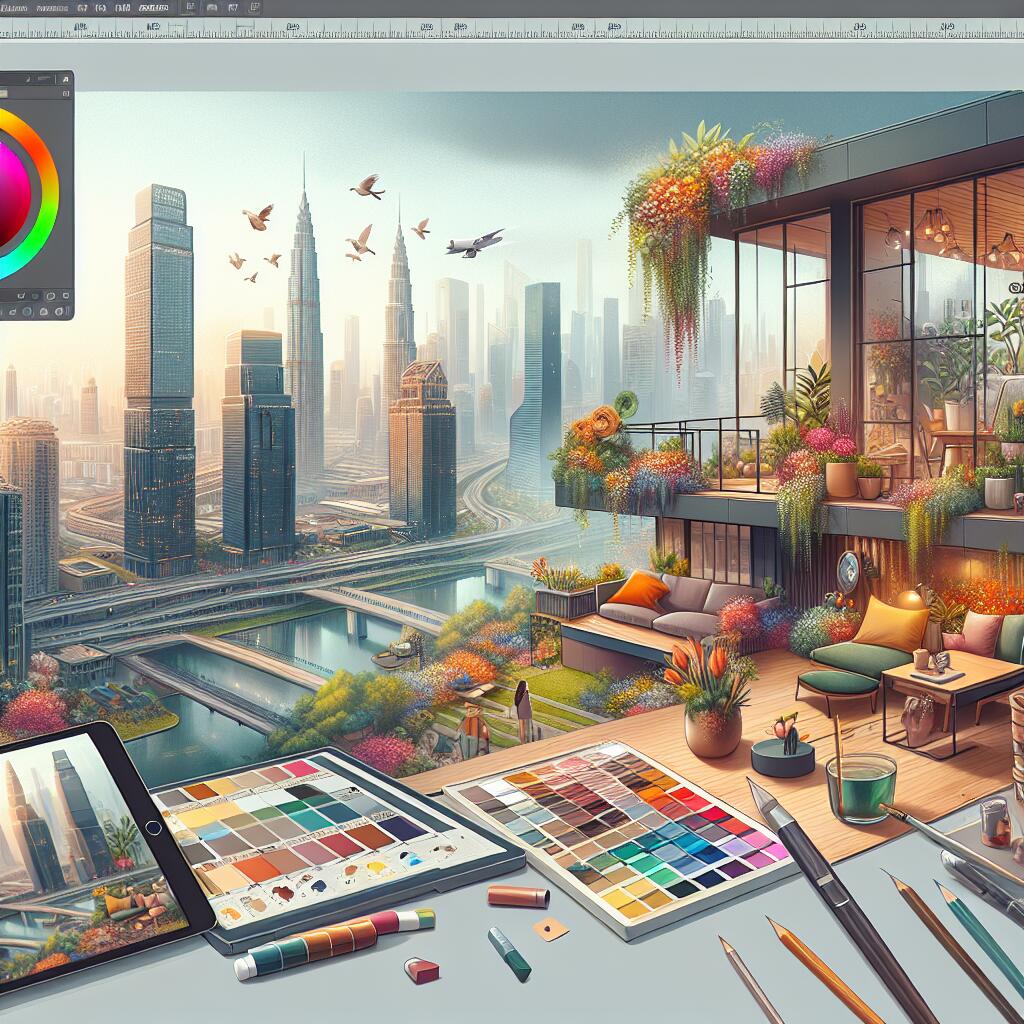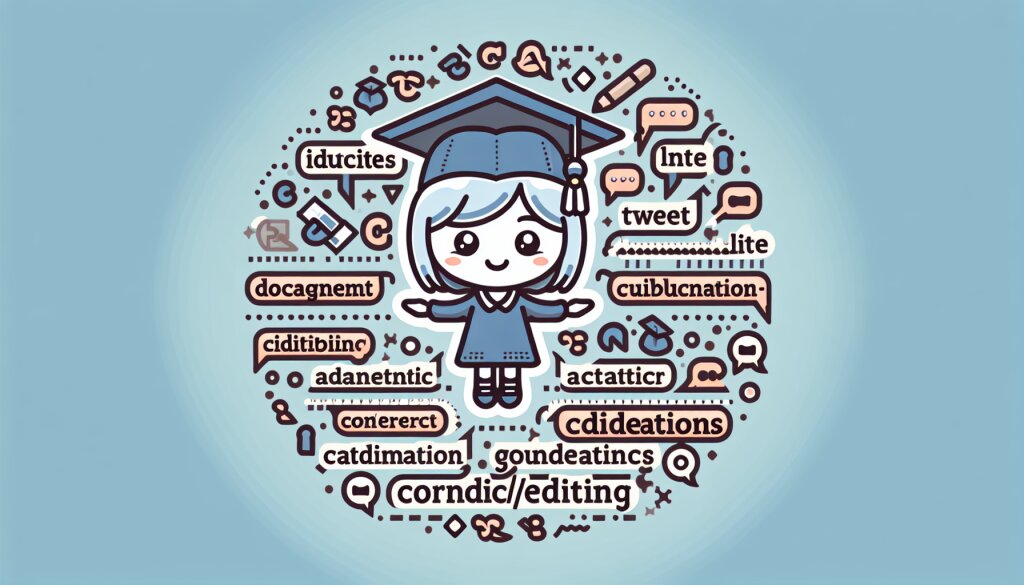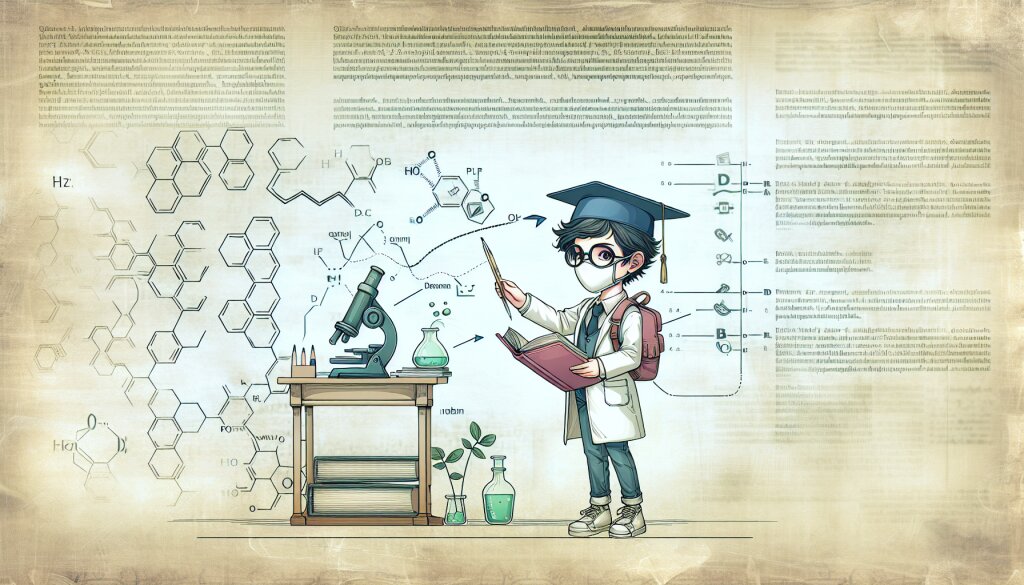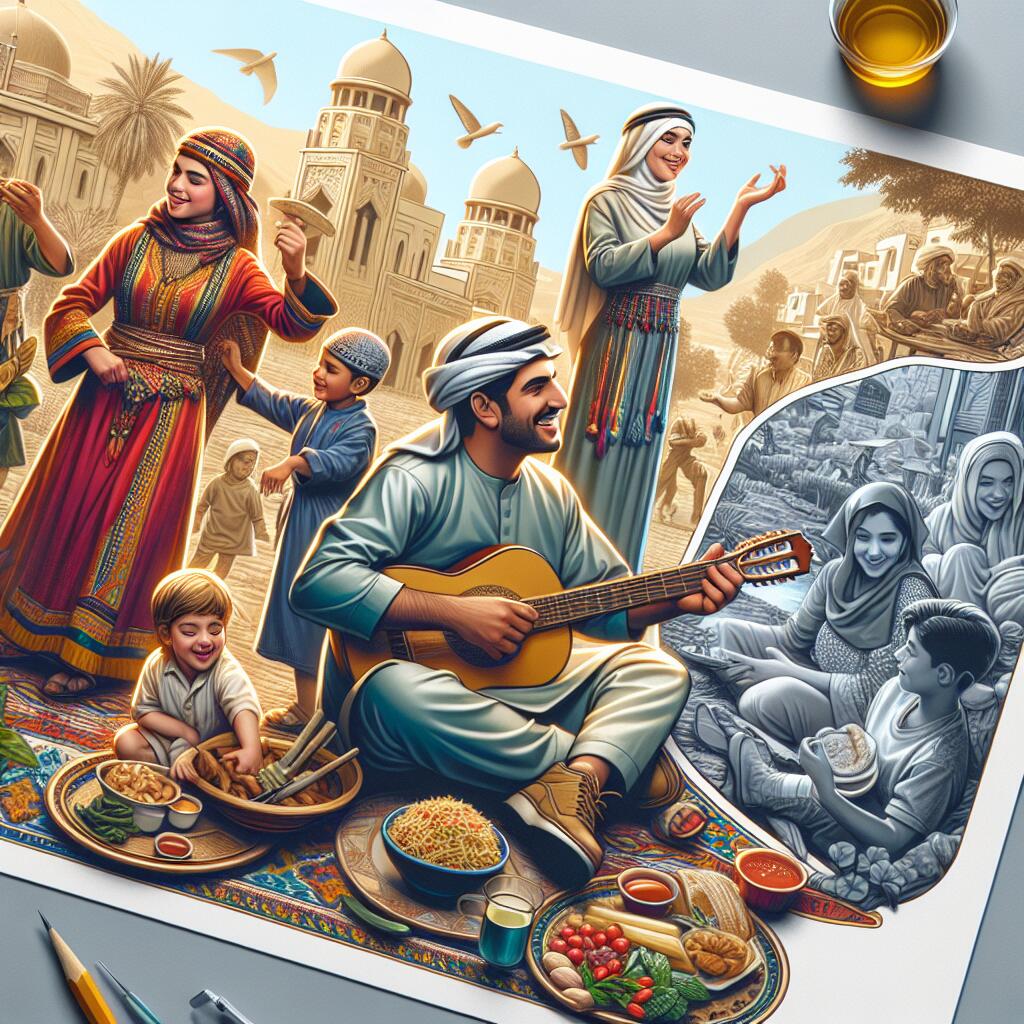Unity 텍스처 아틀라스 최적화 기법 🎮🖼️

안녕하세요, 여러분! 오늘은 Unity 개발자들의 필수 스킬 중 하나인 '텍스처 아틀라스 최적화 기법'에 대해 깊이 있게 파헤쳐볼 거예요. 이 기술은 게임 성능 향상의 핵심이라고 해도 과언이 아니죠. 특히 모바일 게임 개발에서는 더욱 중요한 기술이에요. 그럼 지금부터 텍스처 아틀라스의 세계로 함께 떠나볼까요? 😎
잠깐! 혹시 Unity 개발에 관심 있으신가요? 그렇다면 재능넷(https://www.jaenung.net)에서 Unity 전문가들의 노하우를 배워보는 것은 어떨까요? 재능넷은 다양한 분야의 전문가들과 연결해주는 플랫폼이에요. Unity 뿐만 아니라 다양한 프로그래밍 언어와 기술을 배울 수 있답니다! 🚀
1. 텍스처 아틀라스란? 🤔
자, 먼저 텍스처 아틀라스가 뭔지 알아볼까요? 간단히 말해서, 텍스처 아틀라스는 여러 개의 작은 텍스처를 하나의 큰 텍스처로 합친 거예요. 마치 퍼즐 조각들을 모아 하나의 큰 그림을 만드는 것처럼요! 👾
예를 들어볼게요. 여러분이 슈팅 게임을 만들고 있다고 가정해볼까요? 게임에는 다양한 총알, 적 캐릭터, 아이템 등이 있을 거예요. 이런 요소들을 각각 별도의 텍스처로 만들면 어떻게 될까요? 네, 맞아요. 엄청나게 많은 텍스처 파일이 생기겠죠? 😱
이럴 때 텍스처 아틀라스가 등장합니다! 모든 요소를 하나의 큰 텍스처에 모아놓으면 어떨까요? 이게 바로 텍스처 아틀라스예요. 이렇게 하면 게임 엔진이 처리해야 할 텍스처의 수가 줄어들어 성능이 향상되죠. 쩔지 않나요? 👍
위의 그림을 보세요. 왼쪽은 개별 텍스처들이고, 오른쪽은 이들을 하나로 모은 텍스처 아틀라스예요. 어때요? 훨씬 깔끔해 보이지 않나요? 😉
2. 텍스처 아틀라스의 장점 💪
텍스처 아틀라스를 사용하면 어떤 장점이 있을까요? 한번 자세히 알아볼까요?
- 🚀 성능 향상: 여러 개의 작은 텍스처 대신 하나의 큰 텍스처를 사용하면 draw call(그리기 호출)이 줄어들어요. 이는 곧 게임의 성능 향상으로 이어지죠!
- 💾 메모리 절약: 개별 텍스처들은 각각 메모리를 차지하지만, 아틀라스는 하나의 텍스처만 메모리에 올리면 돼요. 메모리 사용량이 줄어들겠죠?
- 🔄 로딩 시간 단축: 여러 개의 파일을 로드하는 것보다 하나의 큰 파일을 로드하는 게 더 빠르답니다.
- 🎨 텍스처 관리 용이: 여러 텍스처를 하나로 관리하니까 작업이 훨씬 편해져요.
와! 장점이 정말 많죠? 이래서 개발자들이 텍스처 아틀라스를 사랑한답니다. 😍
3. Unity에서 텍스처 아틀라스 만들기 🛠️
자, 이제 Unity에서 실제로 텍스처 아틀라스를 만들어볼 거예요. 준비되셨나요? 고고씽~ 🚀
- 스프라이트 준비하기: 먼저 아틀라스에 넣을 스프라이트들을 준비해요. Unity 프로젝트의 Assets 폴더에 넣어주세요.
- 스프라이트 설정하기: 각 스프라이트의 Import Settings에서 Texture Type을 'Sprite (2D and UI)'로 설정해주세요.
- 아틀라스 생성하기: Project 창에서 우클릭 > Create > 2D > Sprite Atlas를 선택해 새로운 Sprite Atlas를 만들어요.
- 스프라이트 추가하기: 만든 Sprite Atlas를 선택하고 Inspector 창에서 Objects for Packing에 스프라이트들을 드래그앤드롭 해주세요.
- 설정 조정하기: 필요에 따라 아틀라스의 설정을 조정해주세요. 예를 들어, Max Size나 Format 등을 조절할 수 있어요.
- 빌드하기: 모든 설정이 끝났다면 Pack Preview를 눌러 아틀라스를 미리 볼 수 있어요. 문제가 없다면 빌드해주세요!
짜잔~ 🎉 이렇게 하면 여러분만의 텍스처 아틀라스가 완성됩니다! 어때요? 생각보다 쉽죠?
주의! 텍스처 아틀라스를 만들 때는 비슷한 크기의 스프라이트들을 모아서 만드는 게 좋아요. 크기가 너무 다르면 빈 공간이 많이 생겨 효율이 떨어질 수 있거든요. 😉
4. 텍스처 아틀라스 최적화 기법 🔧
텍스처 아틀라스를 만들었다고 해서 끝난 게 아니에요. 이제 진짜 실력 발휘할 때예요! 어떻게 하면 텍스처 아틀라스를 더욱 최적화할 수 있을까요? 함께 알아봐요!
4.1. 텍스처 압축하기 🗜️
텍스처 압축은 텍스처의 용량을 줄이는 기술이에요. Unity에서는 다양한 압축 포맷을 지원하는데, 대표적으로 DXT, ETC, ASTC 등이 있어요.
- DXT: PC나 콘솔 게임에 주로 사용돼요.
- ETC: 안드로이드 기기에 최적화되어 있어요.
- ASTC: 최신 모바일 기기에서 사용되는 고급 압축 방식이에요.
압축 방식을 선택할 때는 타겟 플랫폼을 고려해야 해요. 예를 들어, 모바일 게임을 만든다면 ETC나 ASTC를 사용하는 게 좋겠죠?
Tip! 압축률을 높이면 용량은 줄어들지만 화질이 떨어질 수 있어요. 적절한 균형을 찾는 게 중요해요. 여러 번의 테스트를 통해 최적의 설정을 찾아보세요! 🧪
4.2. 밉맵(Mipmap) 활용하기 🔍
밉맵은 뭘까요? 간단히 말해서, 하나의 텍스처에 대해 여러 크기의 버전을 미리 만들어두는 거예요. 멀리 있는 객체는 작은 버전의 텍스처를 사용하고, 가까이 있는 객체는 큰 버전의 텍스처를 사용하는 거죠.
밉맵을 사용하면 렌더링 속도가 빨라지고, 텍스처가 더 부드럽게 보여요. 하지만 메모리 사용량은 약간 늘어나니 주의해야 해요!
위 그림을 보세요. 왼쪽부터 오른쪽으로 갈수록 텍스처의 크기가 작아지죠? 이게 바로 밉맵이에요! 😎
4.3. 텍스처 패킹 최적화하기 📦
텍스처 패킹이란, 여러 개의 작은 텍스처를 하나의 큰 텍스처로 효율적으로 배치하는 거예요. Unity의 Sprite Packer가 이 작업을 자동으로 해주지만, 때로는 수동으로 최적화해야 할 때도 있어요.
몇 가지 팁을 드릴게요:
- 비슷한 크기의 스프라이트들을 함께 패킹하세요.
- 자주 사용되는 스프라이트들은 같은 아틀라스에 넣으세요.
- 투명한 부분이 많은 스프라이트는 따로 패킹하는 것이 좋아요.
이렇게 하면 텍스처 공간을 더욱 효율적으로 사용할 수 있어요!
4.4. 텍스처 크기 조정하기 📏
텍스처 크기는 성능에 큰 영향을 미쳐요. 너무 큰 텍스처는 메모리를 많이 차지하고, 로딩 시간도 길어지죠. 그렇다고 너무 작게 만들면 화질이 떨어질 수 있어요.
그래서 적절한 크기를 찾는 게 중요해요. 일반적으로 2의 제곱수(128, 256, 512, 1024 등)로 만드는 게 좋아요. GPU가 이런 크기의 텍스처를 더 효율적으로 처리할 수 있거든요.
Pro Tip! 게임 화면에서 실제로 보이는 크기를 고려해서 텍스처 크기를 정하세요. 예를 들어, 항상 작게 보이는 아이템의 텍스처를 1024x1024로 만들 필요는 없겠죠? 256x256이나 128x128로도 충분할 수 있어요. 🧐
4.5. 알파 채널 최적화하기 🎭
알파 채널은 텍스처의 투명도를 나타내는 부분이에요. 하지만 이 알파 채널이 때로는 성능에 악영향을 미칠 수 있어요.
예를 들어, 완전히 불투명한 텍스처에 알파 채널이 있으면 불필요한 메모리를 차지하게 돼요. 이런 경우에는 알파 채널을 제거하는 게 좋아요.
반대로, 투명한 부분이 많은 텍스처는 알파 채널을 잘 활용해야 해요. 특히 모바일 게임에서는 알파 테스트(Alpha Test)보다 알파 블렌딩(Alpha Blending)을 사용하는 게 성능에 더 좋을 수 있어요.
4.6. 텍스처 스트리밍 활용하기 🌊
텍스처 스트리밍은 뭘까요? 간단히 말해서, 필요한 텍스처만 메모리에 로드하고 필요 없는 텍스처는 언로드하는 기술이에요. 특히 오픈월드 게임같이 큰 맵을 가진 게임에서 유용하죠.
Unity에서는 Addressables 시스템을 통해 텍스처 스트리밍을 구현할 수 있어요. 이를 활용하면 메모리 사용량을 크게 줄일 수 있답니다!